电脑插入u盘无法显示 如何处理U盘插入电脑无法显示的问题
更新时间:2024-01-26 10:07:50作者:xiaoliu
当我们将U盘插入电脑时,期望的是能够立即看到U盘的内容并进行操作,有时候我们可能会遇到这样的问题:插入U盘后,电脑却无法显示出U盘的内容。这种情况下,我们应该如何处理呢?在本文中我们将探讨一些可能导致U盘无法显示的原因,并提供一些解决方案,帮助您解决这个问题。无论是硬件故障还是软件设置问题,我们都将一一为您解答,让您能够轻松处理U盘插入电脑无法显示的情况。
操作方法:
1. 1)插入U盘,右键-我的电脑-管理-计算机管理-存储-磁盘管理。
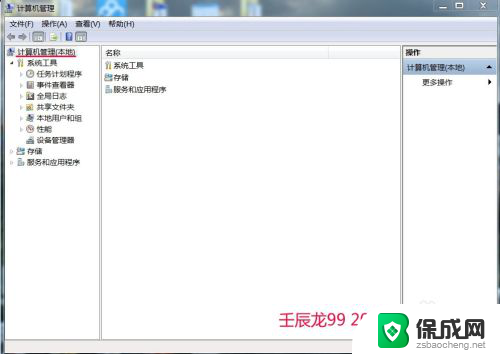
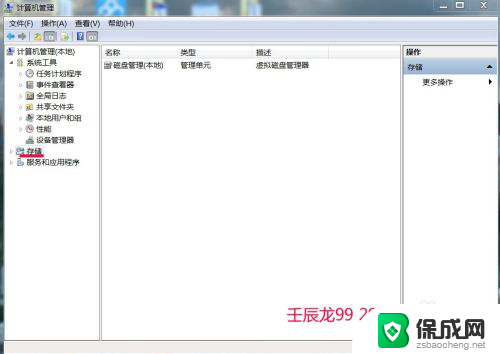

2. 2)如果有:无盘符的U盘,则:右键-U盘-更改驱动器名称和路径。 在新打开的窗口“更改……的驱动器号和路径”中,点击“更改”按钮。打开“更改驱动器号和路径”的对话框,在“分配以下驱动器号(A)”的右边下拉列表里,输入分配给U盘的驱动器号,如:J,点确定。回到上一个对话框窗口,点确定。就回到“计算机管理”窗口。
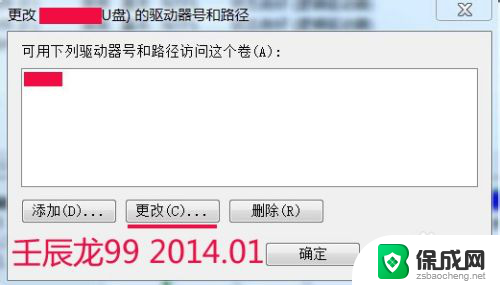
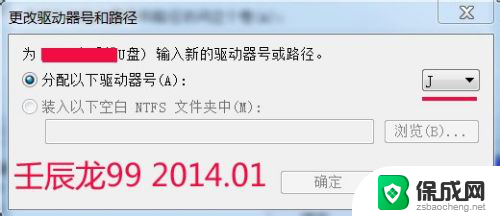
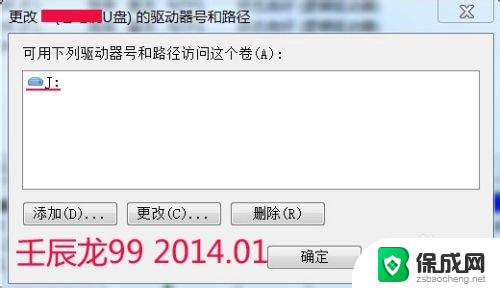

3. 3)关闭计算机管理窗口,打开我的电脑:可见U盘盘符,如下图。OK
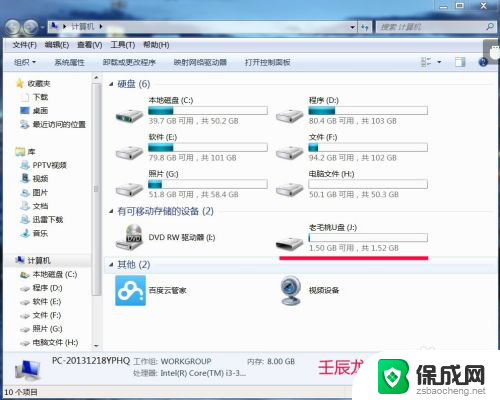
4. 4)在“磁盘管理”中,如果没有:无盘符的U盘。则要对磁盘进行重新分区。可制作U盘启动器,把磁盘重新分区,并重新安装系统。具体制作方法,请参考:《百度经验》《用U盘安装系统》一文。
以上是关于电脑插入U盘无法显示的全部内容,如果您不了解,请按照以上方法进行操作,希望这些方法能够帮助到大家。
电脑插入u盘无法显示 如何处理U盘插入电脑无法显示的问题相关教程
-
 为什么u盘插在电脑上显示请将磁盘 U盘插入电脑后显示‘请插入磁盘’原因和解决方法
为什么u盘插在电脑上显示请将磁盘 U盘插入电脑后显示‘请插入磁盘’原因和解决方法2024-02-08
-
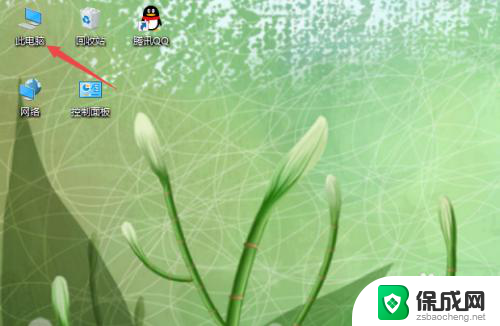 u盘插上有声音不显示 U盘插入电脑有声音但无反应
u盘插上有声音不显示 U盘插入电脑有声音但无反应2024-05-12
-
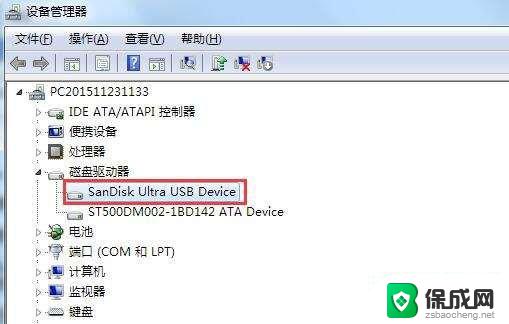 u盘插入显示请将磁盘驱动器插入u盘e 双击U盘提示请将磁盘插入驱动器H的解决方法
u盘插入显示请将磁盘驱动器插入u盘e 双击U盘提示请将磁盘插入驱动器H的解决方法2024-02-14
-
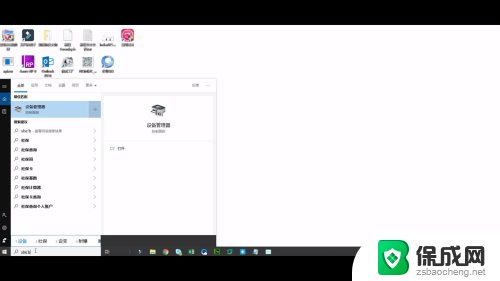 u盘插入电脑无显示是怎么回事 U盘插电脑上不显示解决方法
u盘插入电脑无显示是怎么回事 U盘插电脑上不显示解决方法2023-11-14
-
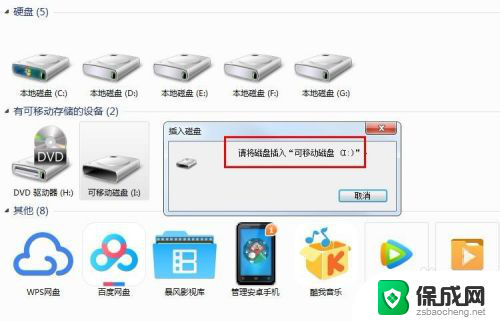 u盘插上提示请插入 U盘插入电脑提示插入可移动磁盘解决方法
u盘插上提示请插入 U盘插入电脑提示插入可移动磁盘解决方法2024-08-20
-
 u盘能识别但不显示盘符 U盘插入电脑后没有显示盘符怎么解决
u盘能识别但不显示盘符 U盘插入电脑后没有显示盘符怎么解决2023-12-26
电脑教程推荐